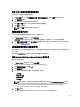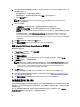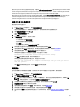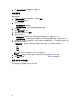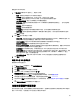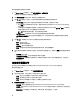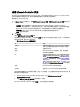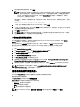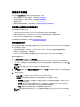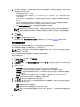Owner's Manual
要比较和更新系统的固件资源清册:
1. 在 System Viewer 公用程序上,单击固件资源清册、比较和更新。
系统组件及其当前固件版本显示在右侧窗格中。
2. 单击导出配置文件以便导出 XML 格式的软件资源清册信息。
3. 单击下一步并选择以下选项之一以指定与服务器集合的固件资源清册比较的基准:
– Dell PDK 目录 - 指定可用于比较固件资源清册的 Dell PDK 目录。要指定 PDK 目录:
* 单击浏览导航至保存目录的文件位置。确保该目录位于系统的 Dell Lifecycle Controller 可以访问的
CIFS 共享上。
* 如果希望从目录更新固件资源清册,则指定您的目录所在的 CIFS 共享的用户名和密码。如果在查
看或与目录进行比较,则不需要指定用户名和密码。
注: 要更新固件资源清册,您必须指向本地存储库。
– FTP: ftp.dell.com - 连接到 Dell FTP 站点以比较和更新系统的固件资源清册。
– 固件资源清册配置文件 - 指定已保存的现有配置文件,并使用该文件比较和更新系统的固件资源清
册。
4. 单击下一步。该屏幕显示以下可用于比较集合固件的基准的详细信息:
– 组件 - 显示组件名称。
– 版本 - 显示组件的固件版本。
– 基准版本 - 显示组件的基准版本。
– 状态 - 显示固件的状态并表明您的系统固件是否兼容,或是否需要更新。
5. 您可以根据任何基准的详细信息过滤信息,根据可用的选项设置计划,然后单击更新使用最新固件更新系
统。
– 立即开始 - 开始更新。
– 下次重新引导时开始 - 在目标系统重新引导时开始更新。
– 制订更新计划 - 设置更新的日期和时间。如果更新计划是以不到一小时的间隔连续进行,则会显示一
个警告消息。
比较硬件配置文件
此功能可让您比较和报告应用于系统的 BIOS 或 Integrated Dell Remote Access Controller 配置文件。
要比较硬件配置文件:
1. 在 System Viewer 公用程序中,单击比较硬件配置文件。
2. 在生成比较报告后,屏幕上显示以下颜色以指示比较的状态:
– 白色 - 表示已应用的配置文件与目标系统上的配置文件匹配。
– 红色 - 表示将配置文件应用于目标系统时不匹配。
– 灰色 - 表示您应用的配置文件未配置,或其属性在目标系统中丢失。
3. 比较硬件配置文件屏幕显示以下字段:
– 属性名称 - 根据您选择的配置文件列出 BIOS 或 Integrated Dell Remote Access Controller 属性。
– 系统值 - 列出 BIOS 或 Integrated Dell Remote Access Controller 属性的当前值。如果没有值,则该值显示
为“不适用”。
– 配置文件值 - 列出配置文件中的属性值。如果没有值,则该值显示为“不适用”。
56